
Brian Curtis
0
4316
1038
 Les expliqué algunos de los beneficios de tener su propio servidor privado virtual. Explicaron las diversas formas de alojamiento de sitios web [Explicación de la tecnología]. muchos más de sus sitios, también puede configurar W3 Total Cache para un rendimiento óptimo. Los beneficios de instalar el complemento W3TC en su blog de Wordpress para acelerarlo con varios caché, pero algunos lectores eran comprensiblemente un poco cautelosos acerca de ... al instalar extensiones especiales de caché de Apache. Hoy voy a mostrarle cómo también puede usarlo como un servidor proxy de Internet privado para una navegación segura en Internet.
Les expliqué algunos de los beneficios de tener su propio servidor privado virtual. Explicaron las diversas formas de alojamiento de sitios web [Explicación de la tecnología]. muchos más de sus sitios, también puede configurar W3 Total Cache para un rendimiento óptimo. Los beneficios de instalar el complemento W3TC en su blog de Wordpress para acelerarlo con varios caché, pero algunos lectores eran comprensiblemente un poco cautelosos acerca de ... al instalar extensiones especiales de caché de Apache. Hoy voy a mostrarle cómo también puede usarlo como un servidor proxy de Internet privado para una navegación segura en Internet.
Esto es particularmente beneficioso en países como China, donde la mayoría de las soluciones de proxy comerciales han dejado de funcionar por completo. Siga leyendo para obtener una explicación completa de cómo puede usar su propia cuenta de alojamiento VPS como proxy privado.
Primero, algunos puntos para aclarar:
¿Puedo usar este método con mi alojamiento compartido, o necesita ser un servidor VPS o dedicado??
Este método usa SSH (shell seguro, o “línea de comando” acceso), por lo que, en general, eso significa que solo puede usarlo con su cuenta de hosting dedicada o virtual. Algunos hosts compartidos sí permiten el acceso SSH, así que primero busque los documentos de soporte de su host compartido.
¿Puedo usar esto para descargar Torrents u otras actividades ilegales nefastas??
No. Recuerde que el tráfico se enruta a través de la dirección IP de su sitio web / servidor, por lo que todo lo que haga puede rastrearse hasta eso. También utilizará parte de la asignación de ancho de banda de su cuenta de alojamiento, por lo que descargar torrents aumentaría rápidamente el costo mensual de alojamiento.
Entonces, ¿por qué querría hacer esto??
A veces solo quieres otra dirección IP cuando visitas un sitio web. Esto puede ser especialmente útil cuando se enfrentan a sitios específicos de ubicación que bloquean otros países. En otros casos, su país ya puede estar bloqueando el acceso a varios proveedores proxy conocidos, como es el caso de China. El método descrito aquí le permitirá salir del país infractor y realizar sus actividades diarias sin que el gran firewall inspeccione todos los paquetes que envíe..
Configurar SSH en Windows
Comenzaré con Windows ya que el proceso es un poco más complicado que en Mac OsX o Linux. Para usar SSH, deberá descargar un software de cliente especial; en este tutorial usaré Putty. Continúe y descargue el archivo básico putty.exe.
Cuando abre Putty por primera vez, hay algunas configuraciones para completar. Primero es el dominio de su servidor. Si tiene muchos dominios configurados en su cuenta de alojamiento privado, continúe y use cualquiera de ellos, pero deberán estar habilitados para SSH y recuerde que su nombre de usuario / contraseña será único para cada dominio. No sugiero usar la cuenta raíz para iniciar sesión bajo ninguna circunstancia, incluso si la ha habilitado.
- Ingrese el dominio del servidor en la primera pantalla.
- Haga clic en el SSH etiqueta en la barra lateral izquierda. Asegúrese de que la compresión esté habilitada.
- Ampliar la SSH etiqueta para revelar configuraciones adicionales. Sobre el Túneles pantalla, ingrese 9090 como Puerto de origen y cambie el destino a Dinámico.
- Regrese a la pantalla de sesiones donde ingresó por primera vez el dominio. Ingrese un nombre para su configuración en el cuadro de texto debajo de las sesiones guardadas, luego presione guardar. Ahora puede hacer clic en esta sesión guardada en el futuro para volver a cargar todas sus configuraciones.
- Finalmente golpe Abierto. No hay forma de guardar su contraseña y nombre de usuario, por lo que deberá volver a ingresarlos cada vez que abra una conexión. También tuve problemas para pegar mi contraseña, así que si lo haces, intenta escribir un carácter a la vez. La primera vez que abra la conexión, puede recibir un error de advertencia sobre la autenticidad de los certificados y demás. Si es así, ignóralo y continúa.
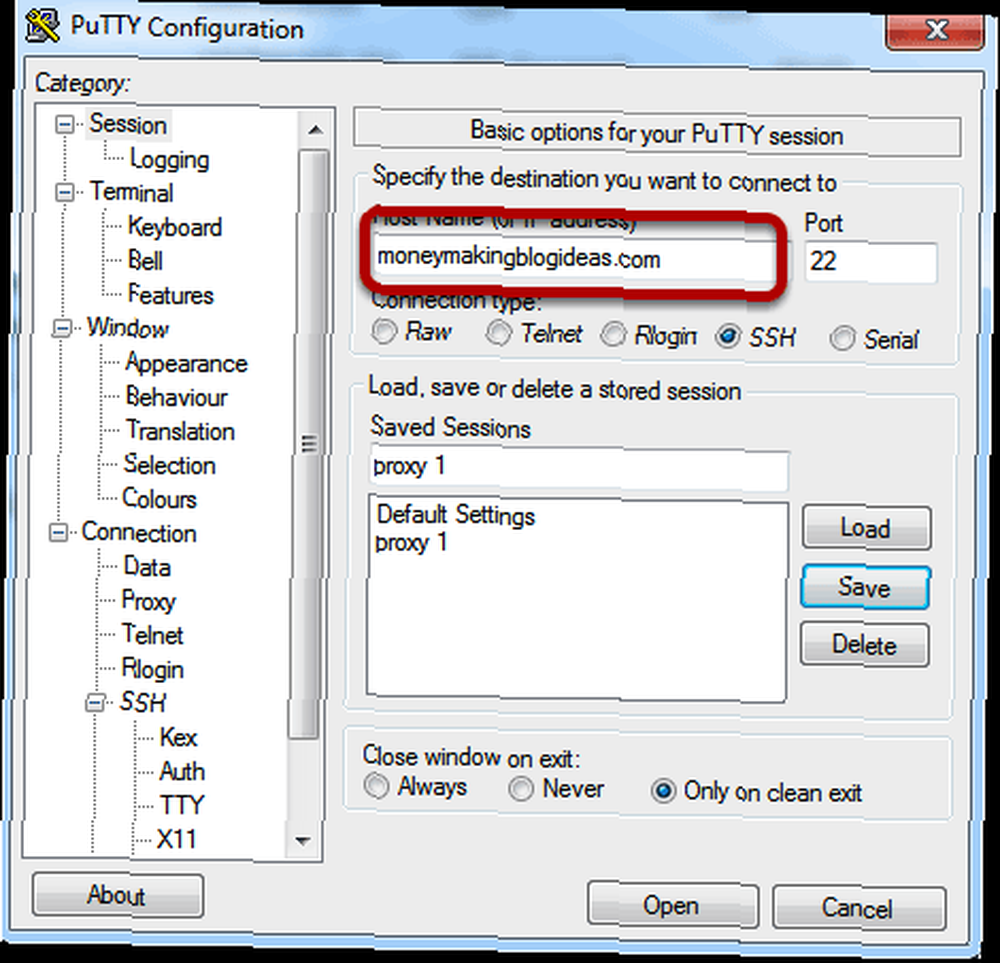
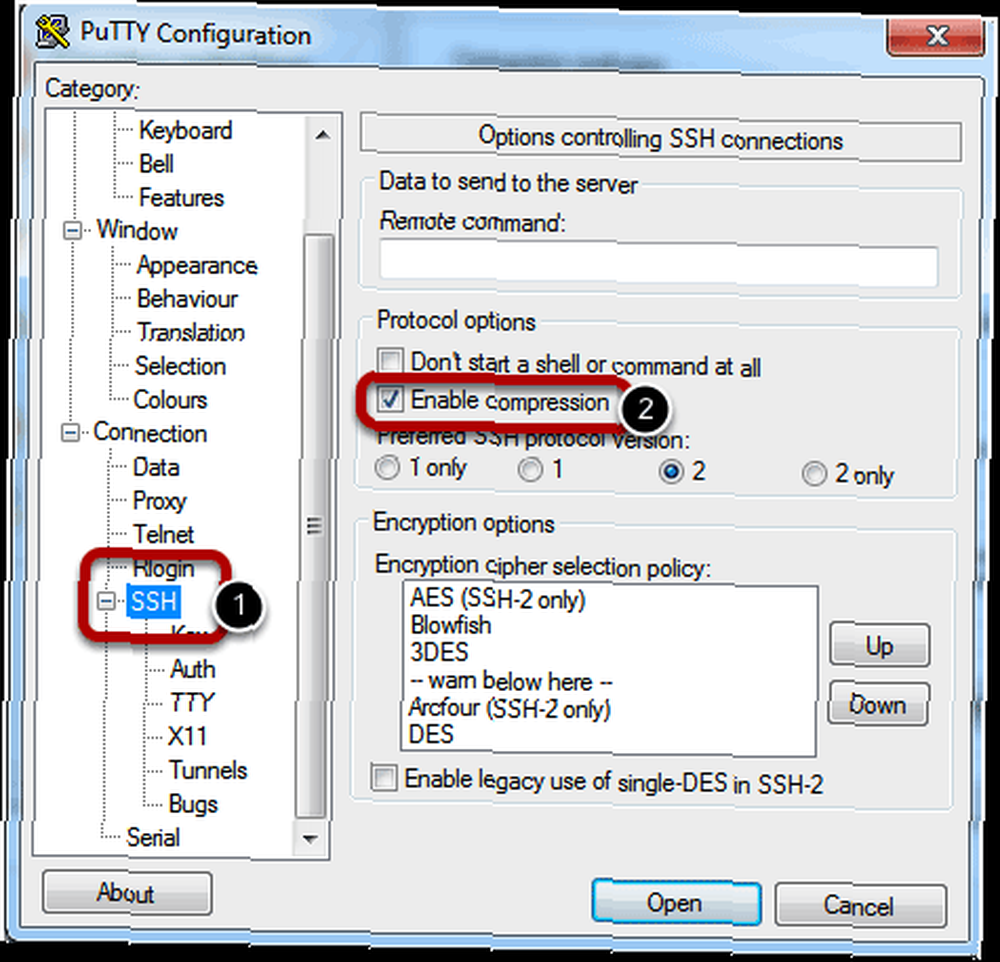
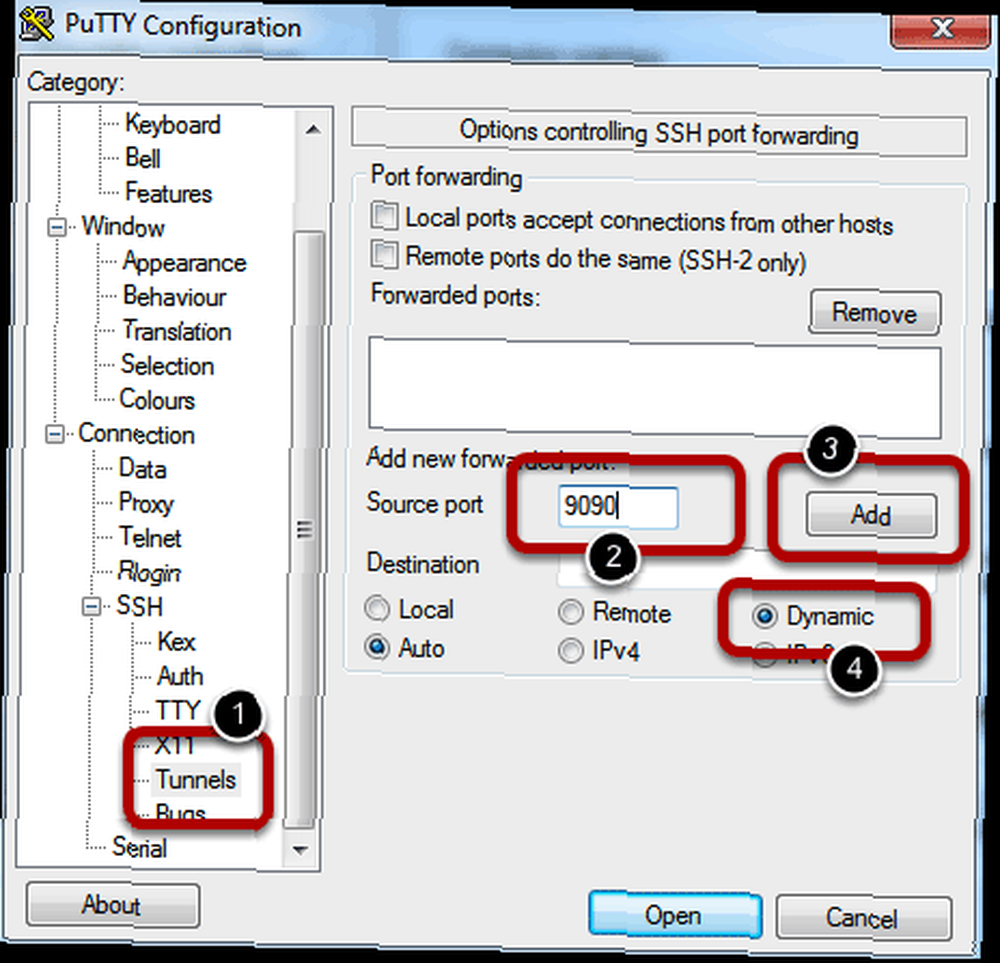
Eso es todo para Windows, deja la conexión de masilla abierta y pasa a configurar tu navegador.
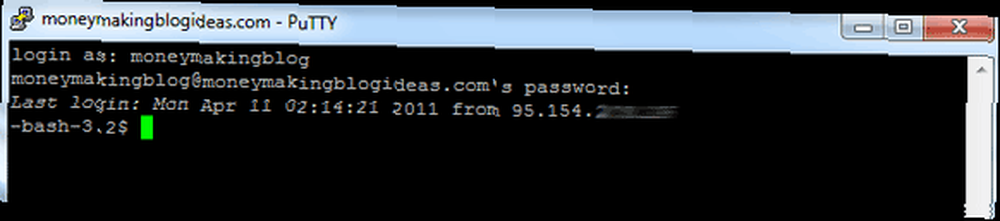
Configuración de SSH en Linux / OsX
Abra una terminal y escriba el siguiente comando,
ssh -C2qTnN -D 9090 [email protected]
Después de haber ingresado su contraseña, eso es todo. Deje la terminal abierta mientras configura su navegador.

Configurando el navegador
Explicaré un par de navegadores aquí, pero básicamente solo necesita cambiar la configuración de Conexión -> Proxy ser un CALCETINES5 proxy, con la url localhost y puerto 9090.
En Internet Explorer
Haga clic en el Herramientas -> Opciones de Internet -> Conexiones lengüeta. garrapata Use un servidor proxy y haga clic Avanzado. Complete SOLO el proxy SOCKS como dirección localhost y puerto 9090
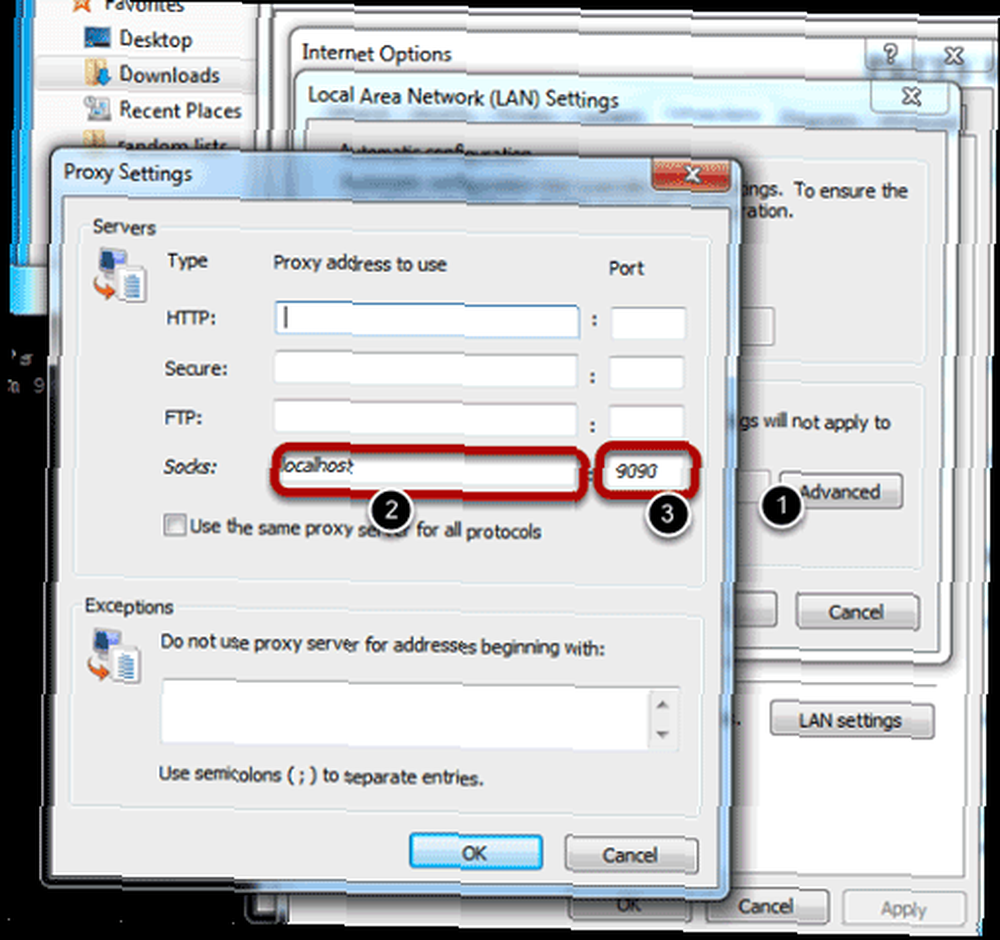
En Firefox
Abrir Preferencias -> Avanzado -> Red -> Configuración -> Proxies. Seleccionar Configuración manual de proxy. Rellene SOCKS Host y puerto.
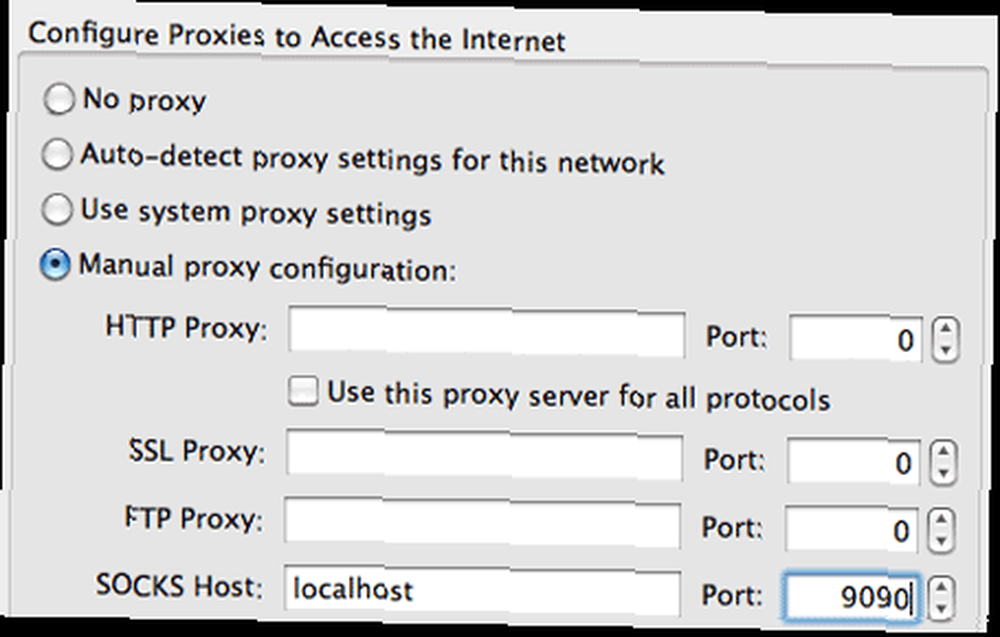
Alternativamente, si está ejecutando un sistema operativo decente como OsX, puede cambiar la configuración para el acceso a la red en todo el sistema que afectará a todas las aplicaciones de los navegadores (esto también se abrirá si intenta cambiar la configuración del proxy Chrome OsX). Desde Preferencias del Sistema, seleccione su interfaz de red adecuada (en mi caso, Ethernet). Bajo la proxies pestaña, marque para habilitar el proxy SOCKS, luego escriba los detalles a la derecha.
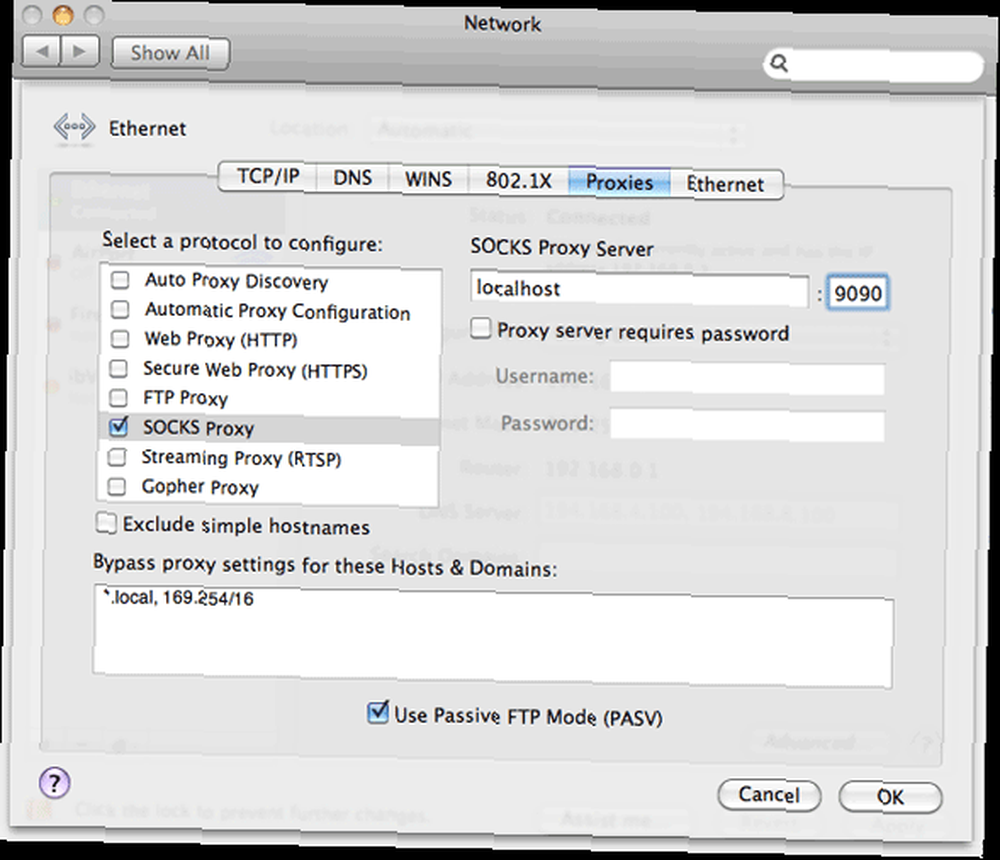
Eso no fue demasiado difícil, ¿verdad? Por supuesto, puede configurar esto con cualquier computadora Linux remota. Cómo hacer un túnel del tráfico web con SSH Secure Shell Cómo hacer un túnel del tráfico web con SSH Secure Shell realmente, pero quería demostrar otro de los muchos beneficios de tener su propio host privado sobre hosting compartido lento y cuán poderosos pueden ser algunos comandos simples de Linux.
Recuerde, no haga nada ilegal con este método, ya que puede rastrearse hasta su cuenta de alojamiento y no está diseñado para proporcionar un 100% de anonimato..
Haber de imagen: ShutterStock











